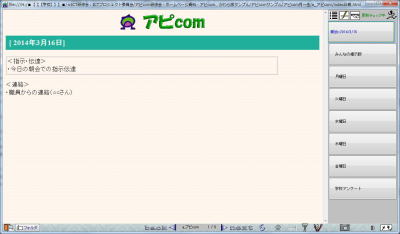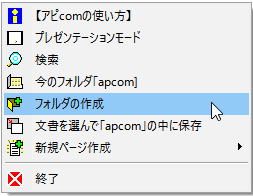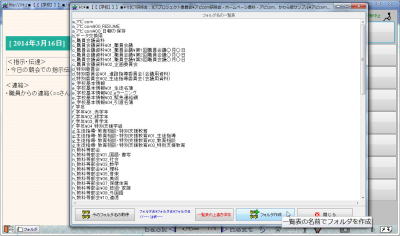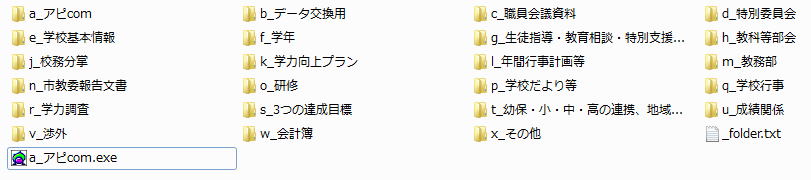1.アピcom または、かわら版を入れる・新規に始めるには、 アピcom.exe または、かわら版.exe が必須です。・あると、便利なのは、【使い方】フォルダ(使い方の説明ファイル)と、_folder.txt(フォルダ名位置)です。 ・セットアップをして、それぞれのPCから利用できるようにします。
2.アピCom・かわら版の起動・シンプル版と一太郎版では、起動画面が違ってきます。使いやすい方をご利用ください。<シンプル版> 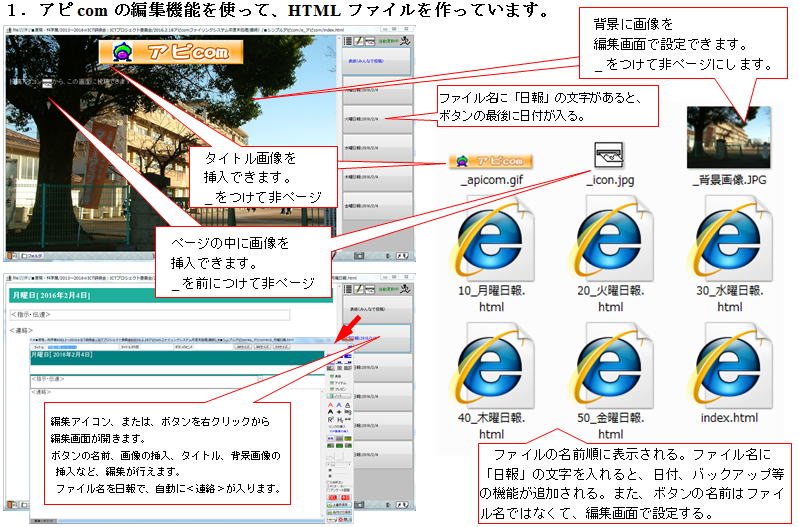 <一太郎版> 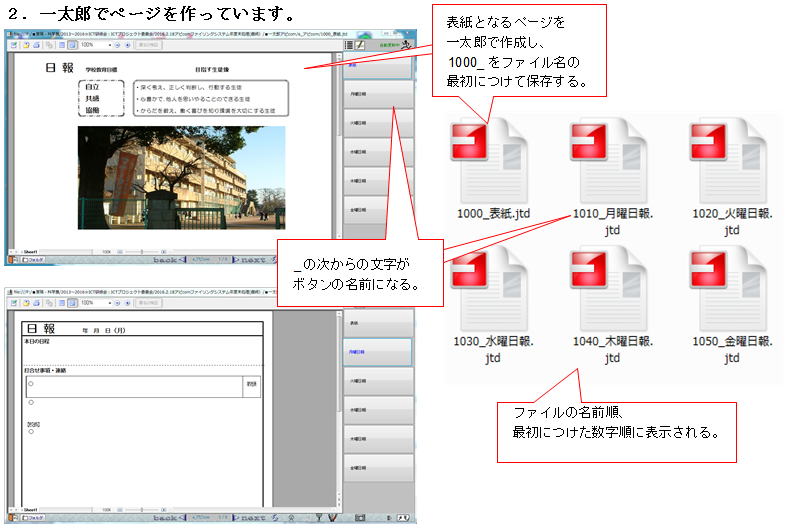 3.フォルダの作成・校内で保存する文書を保存する指定フォルダ名を作成します。・この機能を使うことで、市内で共通のフォルダ名を利用することができ、公務の効率化が図れます。 ・年度内に学校ごとに新規のフォルダ名を作った場合は、年度末にアピcom・かわら版の機能でフォルダ名を回収し、新年度フォルダにそれらの名前の空フォルダを作る機能が利用できます。
|



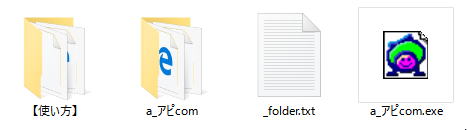
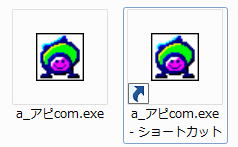 このショートカットを他の職員にPCのデスクトップにコピーしてもらい、ショートカットから起動するようにします。
このショートカットを他の職員にPCのデスクトップにコピーしてもらい、ショートカットから起動するようにします。